تعریف یک زیرسیستم (Subsystem)، با بلوک Subsystem در سیمولینک متلب (MATLAB)
همان طور که می دانید، سیمولینک متلب (MATLAB)، در بسیاری از شرکت های بزرگ، برای شبیه سازی ساختارهای وسیع و پیچیده به کار می رود. مسلما تعداد بلوک های لازم برای شبیه سازی این سیستم ها و ساختارها، بسیار زیاد خواهد بود. بنابراین باید به دنبال راه حلی برای ساده تر شدن شکل کلی سیمولینک برای ساختار مورد نظرمان باشیم. یک راه حل مناسب، استفاده از زیرسیستم ها (Subsystem) می باشد. ما بخش های مختلف سیستم را در زیرسیستم های مختلف شبیه سازی می کنیم و سپس در فایل سیمولینک، تنها آن بلوک های زیرسیستم (Subsystem) را به هم متصل می کنیم. اگر بخواهیم جزئیات یک زیرسیستم (Subsystem) را ببینیم، می توانیم بر روی آن، با موس، دابل کلیک کنیم تا بلوک های آن و جزئیات مربوط به آن بلوک ها، نمایش داده شود.
اکنون مختصری در مورد نحوه استفاده از زیرسیستم ها(Subsystem) در سیمولینک متلب، توضیح می دهیم.
ابتدا دستور زیر را اجرا می کنیم تا پنجره Simulink Library Browser در متلب باز شود :
پنجره Simulink Library Browser به شکل زیر باز می شود :
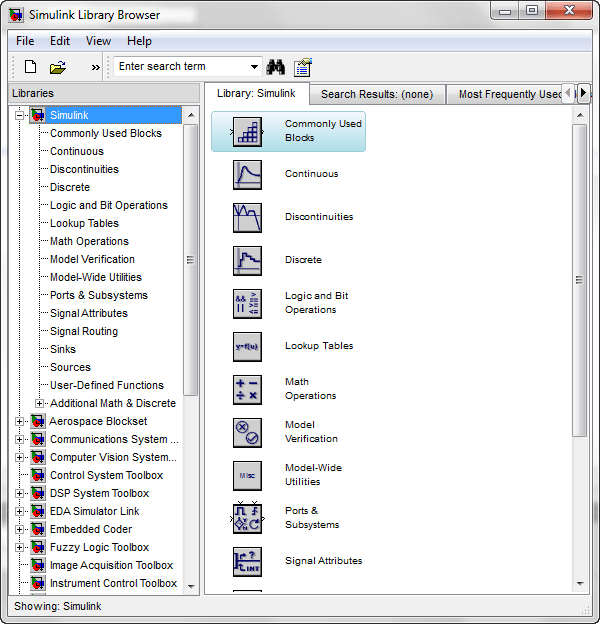
در پنجره Simulink Library Browser ، در قسمت جستجو، عبارت Subsystem را برای جستجو وارد می کنیم تا بلوک Subsystem در نتایج جستجو نمایش داده شود :
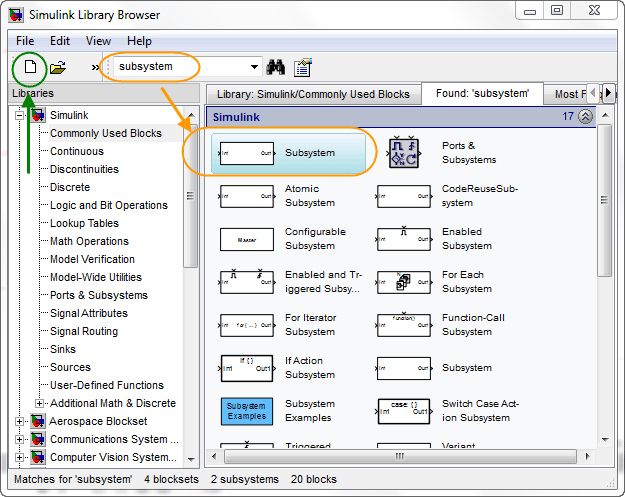
بر روی گزینه New model کلیک می کنیم تا یک مدل سیمولینک جدید باز شود. درون آن، یک بلوک Subsystem قرار می دهیم :
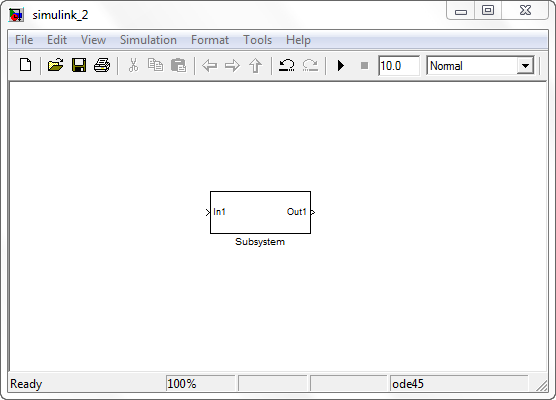
این زیرسیستم، دارای یک ورودی با نا In1 و یک خروجی با نام Out1 است و با این دو، به سایر بخش های مدل کلی، متصل خواهد شد. برای اینکه اجزای این زیر سیستم را طراحی کنیم، بر روی آن، با موس، دابل کلیک می کنیم تا پنجره زیر باز شود :
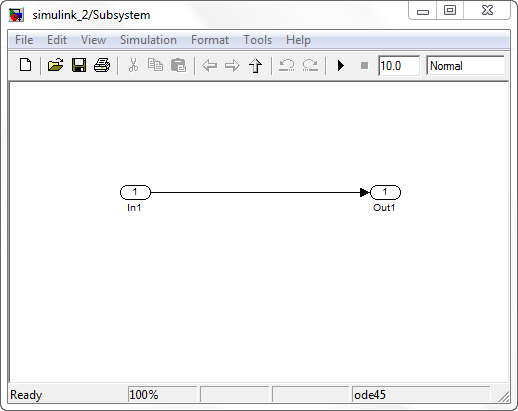
همان طور که مشاهده می کنید، پنجره باز شده، خود یک صفحه جدید برای مدل سازی است که در آن می توانیم بلوک های مختلف سیمولینک را قرار بدهیم. در ابتدا ورودی In1 به طور مستقیم به خروجی Out1 متصل است که باعث می شود که زیرسیستم، فقط ورودی و خروجی را به هم وصل کند و عملا هیچ اثری در مدل کلی نداشته باشد. اکنون شما باید بر اساس ساختار زیرسیستم خود، بلوک های سیمولینک مورد نظرتان را بین ورودی و خروجی زیرسیستم قرار بدهید.

